GoogleドライブのOCR画像読み取りの利用方法!手書き文字を認識しドキュメント化
Googleドライブには無料で使えるOCR機能が用意されていて、画像ファイルにある文字を読み取って、Googleドキュメントに読み取り認識結果を出力できます。
Googleドライブの高性能なOCR画像認識の利用方法を詳しく解説します。
OCR画像認識でテキスト化
OCRとは「Optical Character Reader」の略語で、画像データに含まれる文字データを認識し、テキスト化する技術です。
テキストファイルやドキュメントファイルなどであれば、含まれているテキストデータの参照・コピペが簡単にできます。
しかし、画像ファイルの場合、テキスト情報を持っていないため、OCR機能を使ってテキスト情報を読み取り、データとして扱えるようにします。
日常の業務の中にもまだまだ手書きの伝票や紙の書類といった、パソコン・スマホで編集可能なデータ形式になっていないものはたくさんあります。
そうした紙のデータをOCRを活用することで、テキストデータとして利用できるようになり、加工が容易になります。
Googleドライブには無料OCR機能が利用可能
OCR機能というと有料のアプリケーションを利用しないといけないと思われている方も多くいます。
しかし、近年無料で画像OCRの文字認識ができるアプリケーションが登場してきています。
その中でも読み取り精度が高くてオススメなのがGoogleドライブです。
Googleドライブと言えば、グーグル社が提供するクラウドストレージサービスと認識されているかもしれません。
実はGoogleドライブにはOCR機能が搭載されており、無料のGoogleアカウントでも利用できるようになっています。
Googleドライブに配置された画像やPDFファイルに対し、OCRを実行することでテキスト情報として抽出可能です。
Googleドライブの画像ファイルのOCR実行手順
実際にGoogleドライブに画像ファイルをアップロードして、OCR機能による文字認識を実行する手順を解説します。

GoogleドライブのOCR機能がどれぐらいの認識率か調べるため、ノートに手書きした文字をスマホで撮影した写真画像を使用してみます。
1.GoogleドライブにOCR画像認識したい画像ファイルをドラッグアンドドロップしてアップロードします。
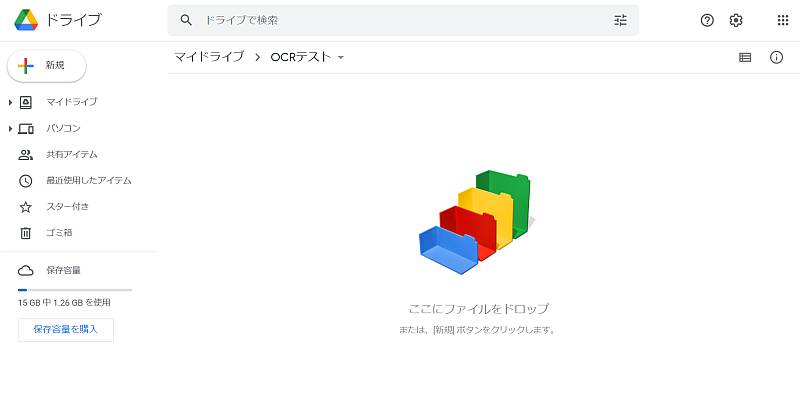
2.アップロードされた画像ファイルを右クリックし、「アプリで開く」から「Googleドキュメント」を選択します。
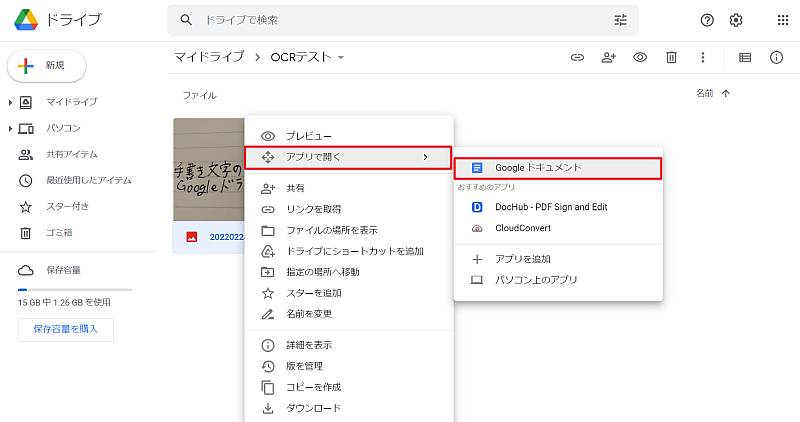
以上の2StepでGoogleドライブのOCR機能が選択した画像に対して実行されます。
※OCRによる文字認識には少し時間がかかります。
GoogleドライブでのOCR結果は、GoogleドキュメントにOCR対象の画像とともに出力されます。

Googleドキュメントで画像とOCR結果のテキストが表示されるので、きちんと文字認識されているかひと目で分かります。
手書きの日本語でも正確に読み取り
先程紹介した通り、GoogleドライブのOCR機能は手書きの日本語でも正確に読み取ってくれます。
そのため、ワードやドキュメントを印刷した書類であれば、ほぼ100%の精度になります。
では、どういった文字だとダメなのでしょうか?
先程の文章よりも長くした、記号もプラスした手書きの日本語を用意しました。

☆や♡マークに加え、「→」や「←」の矢印マークも認識されるか試してみました。
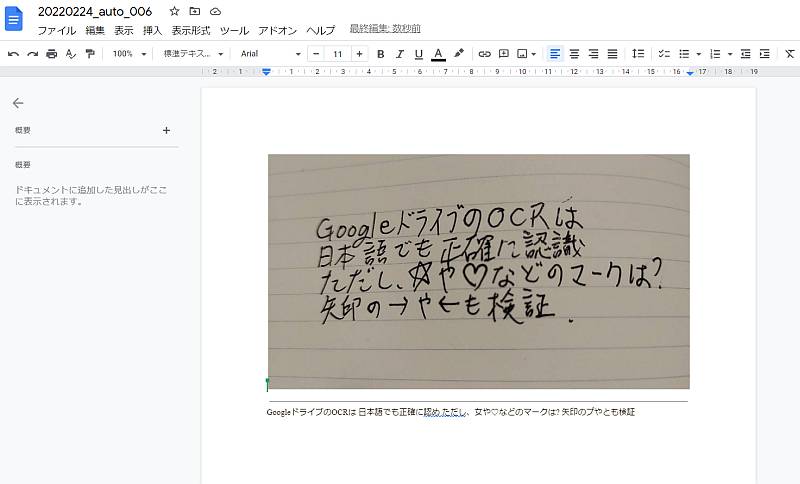
一筆書きの☆マークは該当する文字が用意されていなかったため、「女」と認識されてしまいました。
また、矢印マークもうまく認識されず、「→=プ」と「←=と」とテキスト変換されてました。
そのため、記号が含まれる場合に、GoogleドライブのOCRは高性能とは言え、正確に文字認識ができなくなります。
Google Apps Scriptでもdrive APIでOCR利用
なお、GoogleドライブのOCR機能は、Chromeなどのブラウザから利用する以外に、drive APIからも利用できます。
Google drive APIは、Google Apps Script(GAS)ではサービスから追加することで、簡単に実行できます。
GASはGoogleドライブはもちろんGoogleドキュメントなど、グーグルが提供するサービスと非常に親和性が高いです。
上手くGASでGoogleドライブのOCR機能をAPI利用することで、OCR読み取り処理、読み取り結果の自動化など、業務効率化が実現できます。
まとめ・終わりに
今回、Googleドライブで無料利用可能な画像OCR機能の使い方について紹介しました。
Googleドライブには画像ファイルやPDFにある文字をOCRで認識し、Googleドキュメントに出力してくれます。
手書きの日本語文字でもかなりの精度で認識してくれるので、手書きの伝票のテキストデータ化に役立ちます。
しかし、日本語のひらがなやカタカナ、漢字の文字認識率は高いですが、矢印や記号はうまく認識できないケースがあります。
ただ、無料でこれだけ高性能なOCRが簡単に利用できるので、手書きの紙や書類をOCRしたい場合にはGoogleドライブを活用しましょう。
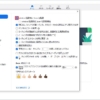
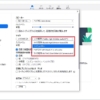
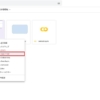
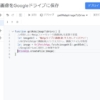
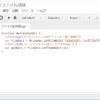
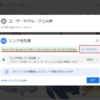
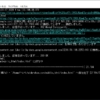
















ディスカッション
コメント一覧
まだ、コメントがありません